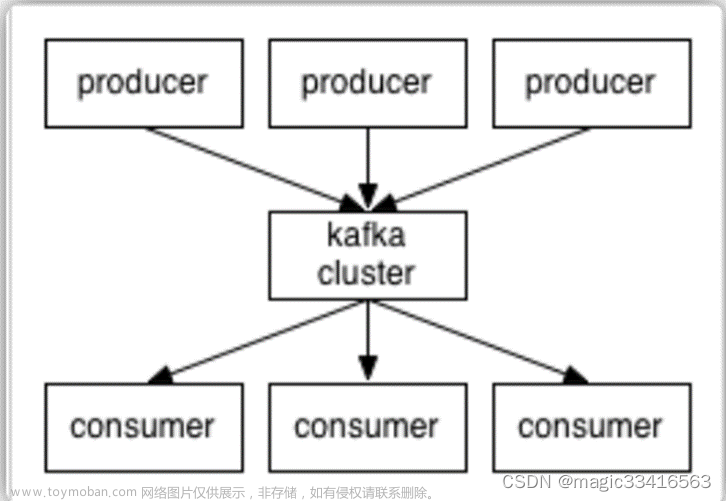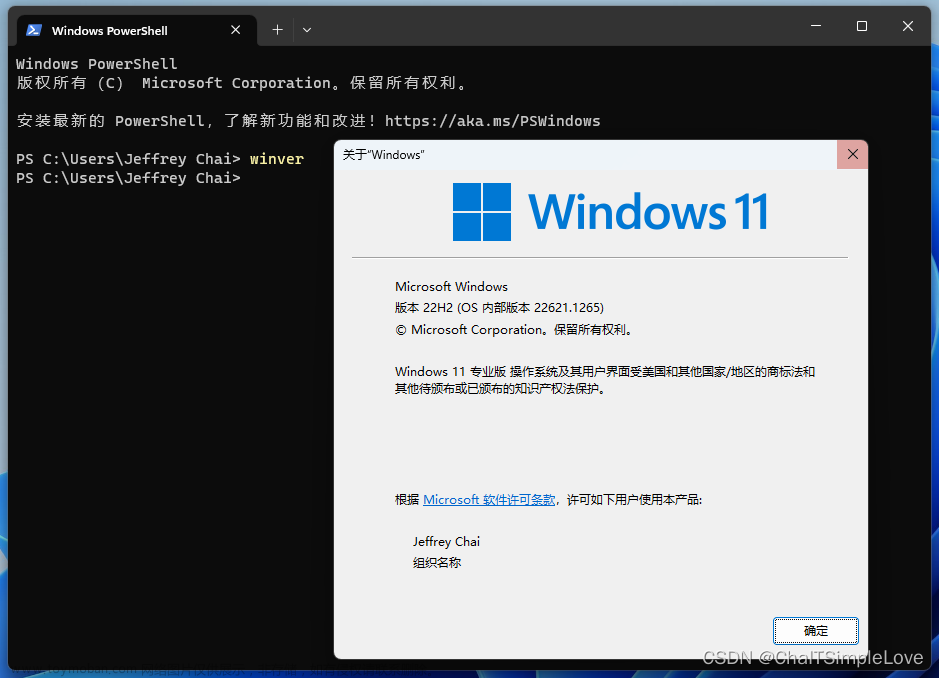docker-compose安装zookeeper集群
参考文章:http://t.csdn.cn/TtTYI
https://blog.csdn.net/u010416101/article/details/122803105?spm=1001.2014.3001.5501
准备工作:
在开始新建集群之前,新建好文件夹,用来挂载kafka、zookeeper数据,如下:
zookeeper文件夹
D:\soft\docker\zookeeper\zoo1\data
D:\soft\docker\zookeeper\zoo1\datalogD:\soft\docker\zookeeper\zoo2\data
D:\soft\docker\zookeeper\zoo2\datalogD:\soft\docker\zookeeper\zoo3\data
D:\soft\docker\zookeeper\zoo3\datalog
kafka文件夹
D:\soft\docker\kafka\kafka1\data
D:\soft\docker\kafka\kafka2\data
D:\soft\docker\kafka\kafka3\data




1、下载zk镜像
docker pull zookeeper:3.6.3

2、创建docker网络
docker network create zk-net

3、创建zk集群
yml文件路径:D:\soft\docker\docker-compose-zookeeper-cluster.yml
yml文件内容:
version: '2'
networks:
zk-net:
external:
name: zk-net
services:
zoo1:
image: 'zookeeper:3.6.3'
container_name: zoo1
hostname: zoo1
environment:
ZOO_MY_ID: 1
ZOO_SERVERS: server.1=0.0.0.0:2888:3888;2181 server.2=zoo2:2888:3888;2181 server.3=zoo3:2888:3888;2181
ALLOW_ANONYMOUS_LOGIN: "yes"
networks:
- zk-net
ports:
- 2181:2181
- 8081:8080
volumes:
- /D/soft/docker/zookeeper/zoo1/data:/data
- /D/soft/docker/zookeeper/zoo1/datalog:/datalog
zoo2:
image: 'zookeeper:3.6.3'
container_name: zoo2
hostname: zoo2
environment:
ZOO_MY_ID: 2
ZOO_SERVERS: server.1=zoo1:2888:3888;2181 server.2=0.0.0.0:2888:3888;2181 server.3=zoo3:2888:3888;2181
ALLOW_ANONYMOUS_LOGIN: "yes"
networks:
- zk-net
ports:
- 2182:2181
- 8082:8080
volumes:
- /D/soft/docker/zookeeper/zoo2/data:/data
- /D/soft/docker/zookeeper/zoo2/datalog:/datalog
zoo3:
image: 'zookeeper:3.6.3'
container_name: zoo3
hostname: zoo3
environment:
ZOO_MY_ID: 3
ZOO_SERVERS: server.1=zoo1:2888:3888;2181 server.2=zoo2:2888:3888;2181 server.3=0.0.0.0:2888:3888;2181
ALLOW_ANONYMOUS_LOGIN: "yes"
networks:
- zk-net
ports:
- 2183:2181
- 8083:8080
volumes:
- /D/soft/docker/zookeeper/zoo3/data:/data
- /D/soft/docker/zookeeper/zoo3/datalog:/datalog
4、docker-compose启动、停止(指定配置文件)
docker-compose -f D:\soft\docker\docker-compose-zookeeper-cluster.yml up -d
启动成功:


指定配置文件停止
docker-compose -f D:\soft\docker\docker-compose-zookeeper-cluster.yml stop
docker-compose安装Kafka集群
参考文章:https://blog.csdn.net/u010416101/article/details/122916190
1、下载kafka镜像
docker pull bitnami/kafka:2.7.0
2、创建网络
因为上面zk创建过了,这里不需要再创建
3、创建kafka集群
文件路径:D:\soft\docker\docker-compose-kafka-cluster.yml
文件内容:
version: "3"
networks:
zk-net:
external:
name: zk-net
services:
kafka01:
image: 'bitnami/kafka:2.7.0'
restart: always
container_name: kafka01
hostname: kafka01
ports:
- '9092:9092'
environment:
- KAFKA_BROKER_ID=1
- KAFKA_CFG_LISTENERS=PLAINTEXT://:9092
- KAFKA_CFG_ADVERTISED_LISTENERS=PLAINTEXT://kafka01:9092
- KAFKA_CFG_ZOOKEEPER_CONNECT=zoo1:2181,zoo2:2181,zoo3:2181
- ALLOW_PLAINTEXT_LISTENER=yes
volumes:
- /D/soft/docker/kafka/kafka1:/bitnami/kafka
networks:
- zk-net
kafka02:
image: 'bitnami/kafka:2.7.0'
restart: always
container_name: kafka02
hostname: kafka02
ports:
- '9093:9092'
environment:
- KAFKA_BROKER_ID=2
- KAFKA_CFG_LISTENERS=PLAINTEXT://:9092
- KAFKA_CFG_ADVERTISED_LISTENERS=PLAINTEXT://kafka02:9092
- KAFKA_CFG_ZOOKEEPER_CONNECT=zoo1:2181,zoo2:2181,zoo3:2181
- ALLOW_PLAINTEXT_LISTENER=yes
volumes:
- /D/soft/docker/kafka/kafka2:/bitnami/kafka
networks:
- zk-net
kafka03:
image: 'bitnami/kafka:2.7.0'
restart: always
container_name: kafka03
hostname: kafka03
ports:
- '9094:9092'
environment:
- KAFKA_BROKER_ID=3
- KAFKA_CFG_LISTENERS=PLAINTEXT://:9092
- KAFKA_CFG_ADVERTISED_LISTENERS=PLAINTEXT://kafka03:9092
- KAFKA_CFG_ZOOKEEPER_CONNECT=zoo1:2181,zoo2:2181,zoo3:2181
- ALLOW_PLAINTEXT_LISTENER=yes
volumes:
- /D/soft/docker/kafka/kafka3:/bitnami/kafka
networks:
- zk-net
4、docker-compose启动、停止(指定配置文件)
docker-compose -f D:\soft\docker\docker-compose-kafka-cluster.yml up -d
kafka启动的时候,没有成功,后面参考了这篇文章:https://www.cnblogs.com/mihutao/p/16664588.html
如果kafka连接不上zookeeper,使用下面的命令加入zk-net网络:
docker network connect zk-net kafka01
docker network connect zk-net kafka02
docker network connect zk-net kafka03
重启:
docker-compose -f D:\soft\docker\docker-compose-zookeeper-cluster.yml restart
docker-compose -f D:\soft\docker\docker-compose-kafka-cluster.yml restart
由于kafka一直在自动重启,需要查看日志,docker查看容器日志:文章来源:https://www.toymoban.com/news/detail-629764.html
docker logs a679f5a4a1d4
 文章来源地址https://www.toymoban.com/news/detail-629764.html
文章来源地址https://www.toymoban.com/news/detail-629764.html
到了这里,关于Windows使用docker desktop 安装kafka、zookeeper集群的文章就介绍完了。如果您还想了解更多内容,请在右上角搜索TOY模板网以前的文章或继续浏览下面的相关文章,希望大家以后多多支持TOY模板网!